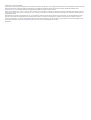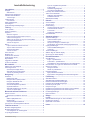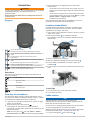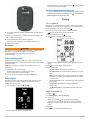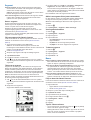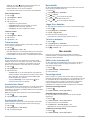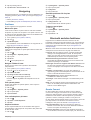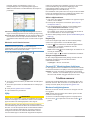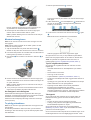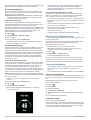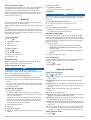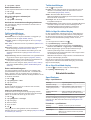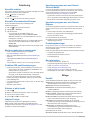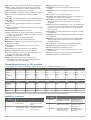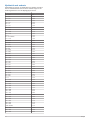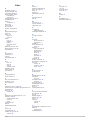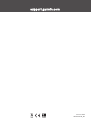EDGE
®
130
Användarhandbok

© 2018 Garmin Ltd. eller dess dotterbolag
Med ensamrätt. I enlighet med upphovsrättslagarna får den här handboken inte kopieras, helt eller delvis, utan ett skriftligt godkännande från Garmin. Garmin förbehåller sig rätten att ändra eller
förbättra sina produkter och att förändra innehållet i den här handboken utan skyldighet att meddela någon person eller organisation om sådana ändringar eller förbättringar. Gå till
www.garmin.com om du vill ha aktuella uppdateringar och tilläggsinformation gällande användningen av den här produkten.
Garmin
®
, Garmin logotypen, ANT+
®
, Auto Lap
®
, Auto Pause
®
, Edge
®
, Forerunner
®
och Virtual Partner
®
är varumärken som tillhör Garmin Ltd. eller dess dotterbolag och är registrerade i USA och
andra länder. Connect IQ
™
, Garmin Connect
™
, Garmin Express
™
, Varia
™
och Vector
™
är varumärken som tillhör Garmin Ltd. eller dess dotterbolag. De här varumärkena får inte användas utan
skriftligt tillstånd av Garmin.
Märket Bluetooth
®
och logotyperna ägs av Bluetooth SIG, Inc., och all användning av sådana märken från Garmin är licensierad. The Cooper Institute
®
och eventuella relaterade varumärken
tillhör The Cooper Institute. Avancerad hjärtslagsanalys från Firstbeat. Apple
®
och Mac
®
är varumärken som tillhör Apple, Inc., registrerat i USA och andra länder. STRAVA och Strava
™
är
varumärken som tillhör Strava, Inc. Windows
®
är ett registrerat varumärke som tillhör Microsoft Corporation i USA och andra länder. Övriga varumärken och varunamn tillhör respektive ägare.
Denna produkt är certifierad av ANT+
®
. Besök www.thisisant.com/directory för att se en lista över kompatibla produkter och appar.
M/N: A03402

Innehållsförteckning
Introduktion.....................................................................1
Knappar...................................................................................... 1
Statusikoner........................................................................... 1
Para ihop din smartphone.......................................................... 1
Installera standardfästet............................................................. 1
Ta loss Edge.......................................................................... 1
Ladda enheten............................................................................ 1
Om batteriet........................................................................... 2
Söka satellitsignaler.................................................................... 2
Visa widgets................................................................................2
Använda bakgrundsbelysningen................................................ 2
Träning............................................................................ 2
Ta en cykeltur............................................................................. 2
Följa en sparad tur...................................................................... 2
Segment..................................................................................... 3
Strava™ segment.................................................................. 3
Följa ett segment från Garmin Connect................................. 3
Tävla mot ett segment........................................................... 3
Ställa in ett segment för att justera automatiskt..................... 3
Visa segmentinformation....................................................... 3
Ta bort ett segment................................................................ 3
Banor.......................................................................................... 3
Följa en bana från Garmin Connect....................................... 3
Tips för Träna med banor...................................................... 3
Visa baninformation............................................................... 4
Ta bort en bana......................................................................4
Träna inomhus............................................................................ 4
Markera varv............................................................................... 4
Använda Auto Pause®............................................................... 4
Använda Auto Scroll................................................................... 4
Byta datafält................................................................................ 4
Lägga till en datasida.................................................................. 4
Ta bort en datasida..................................................................... 4
Min statistik..................................................................... 4
Ställa in din användarprofil......................................................... 4
Personliga rekord........................................................................4
Visa dina personliga rekord................................................... 4
Återställa ett personligt rekord............................................... 4
Ta bort ett personligt rekord................................................... 4
Navigering....................................................................... 5
Positioner.................................................................................... 5
Markera din plats................................................................... 5
Navigera till en sparad position.............................................. 5
Navigera Tillbaka till start....................................................... 5
Visa sparade platser.............................................................. 5
Visa användarplatser på kartan............................................. 5
Anpassa kartikoner................................................................ 5
Återställa positionen för din plats........................................... 5
Ta bort en sparad plats.......................................................... 5
Bluetooth anslutna funktioner...................................... 5
Garmin Connect..........................................................................5
Skicka din tur till Garmin Connect.......................................... 6
Hjälp............................................................................................6
Ställa in hjälpfunktionen......................................................... 6
Begära hjälp........................................................................... 6
Avbryta ett hjälpmeddelande................................................. 6
Connect IQ™ Hämtningsbara funktioner.................................... 6
Trådlösa sensorer.......................................................... 6
Montera hastighetsgivaren......................................................... 6
Montera kadensgivaren.............................................................. 7
Om hastighets- och kadensgivare......................................... 7
Ta på dig pulsmätaren................................................................ 7
Tips för oregelbundna pulsdata
............................................. 7
Träningsmål........................................................................... 7
Återhämtningsrådgivare......................................................... 8
Om VO2-maxberäkningar...................................................... 8
Para ihop dina trådlösa sensorer................................................ 8
Träna med kraftmätare............................................................... 8
Kalibrera din kraftmätare........................................................8
Pedalbaserad kraft................................................................. 8
Situationsberedskap................................................................... 9
Historik............................................................................ 9
Visa turdetaljer............................................................................ 9
Ta bort en tur.............................................................................. 9
Datahantering............................................................................. 9
Ansluta enheten till en dator.................................................. 9
Överföra filer till enheten........................................................ 9
Ta bort filer............................................................................. 9
Koppla bort USB-kabeln........................................................ 9
Visa datatotaler........................................................................... 9
Anpassa enheten............................................................ 9
Systeminställningar.....................................................................9
Ändra enhetens språk............................................................ 9
Ändra måttenheterna........................................................... 10
Slå på och stänga av enhetens ljud..................................... 10
Använda den automatiska avstängningsfunktionen............ 10
Cyklingsinställningar................................................................. 10
Ändra satellitinställningarna................................................. 10
Varningar............................................................................. 10
Telefoninställningar...................................................................10
Ställa in läge för utökad display................................................ 10
Gå ur läge för utökad display.................................................... 10
Enhetsinformation........................................................ 10
Specifikationer.......................................................................... 10
Edge – specifikationer..........................................................10
Pulsmätare – specifikationer................................................ 10
Specifikationer för hastighetsgivare och kadensgivare........ 11
Se information om regler och efterlevnad för E-label............... 11
Skötsel av enheten................................................................... 11
Rengöra enheten................................................................. 11
Sköta om pulsmätaren......................................................... 11
Utbytbara batterier.................................................................... 11
Byta pulsmätarens batteri.................................................... 11
Byta batteri i hastighetsgivaren eller kadensgivaren........... 11
Felsökning.................................................................... 12
Återställa enheten..................................................................... 12
Återställa alla standardinställningar.......................................... 12
Maximera batteriets användningstid......................................... 12
Förbättra GPS-satellitmottagningen......................................... 12
Enheten är på fel språk............................................................ 12
Utbytes-O-ringar....................................................................... 12
Uppdatera programvaran med Garmin Connect Mobile........... 12
Uppdatera programvaran med Garmin Express....................... 12
Produktuppdateringar............................................................... 12
Mer information......................................................................... 12
Bilaga............................................................................. 12
Datafält..................................................................................... 12
Standardklassificeringar för VO2-maxvärde............................. 13
Beräkning av pulszon............................................................... 13
Hjulstorlek och omkrets............................................................ 14
Index.............................................................................. 15
Innehållsförteckning i


Introduktion
VARNING
I guiden Viktig säkerhets- och produktinformation, som medföljer
i produktförpackningen, finns viktig information och
produktvarningar.
Rådgör alltid med en läkare innan du påbörjar eller ändrar ett
motionsprogram.
Knappar
Välj för att väcka enheten.
Håll nedtryckt om du vill slå på eller stänga av enheten.
Välj för att bläddra genom datasidor, alternativ och inställ-
ningar.
På hemskärmen håller du ned denna för att visa
enhetsmenyn.
Välj för att bläddra genom datasidor, alternativ och inställ-
ningar.
På hemskärmen väljer du denna för att visa widgets.
Tryck här för att starta eller stoppa timern.
Välj för att välja ett alternativ eller bekräfta ett meddelande.
Tryck här för att markera ett nytt varv.
Tryck här för att återgå till föregående sida.
Statusikoner
När en ikon lyser innebär det att signalen har hittats eller att
sensorn är ansluten.
GPS-status
Bluetooth
®
status
Pulsstatus
Strömstatus
LiveTrack status
Status för fart och kadens
Para ihop din smartphone
För att använda Edge enhetens anslutningsfunktioner måste
den paras ihop direkt via mobilappen Garmin Connect
™
, i stället
för via Bluetooth inställningarna på din smartphone.
1
I app store i din smartphone installerar och öppnar du appen
Garmin Connect Mobile.
2
Slå på enheten genom att trycka ned .
Första gången du slår på enheten måste du ställa in
enhetsspråk. På nästa skärm uppmanas du att para ihop den
med din smartphone.
TIPS: Du kan trycka ned och välja Telefon > Status >
Para ihop telefon för att manuellt aktivera ihopparningsläget.
3
Välj ett alternativ för att lägga till enheten i ditt Garmin
Connect konto:
• Om det här är den första enheten du har parat ihop med
Garmin Connect Mobile appen följer du instruktionerna på
skärmen.
• Om du redan har parat ihop en annan enhet med Garmin
Connect Mobile appen ska du från menyn eller välja
Garmin-enheter > Lägg till enhet och följa
instruktionerna på skärmen.
När ihopparningen är klar visas ett meddelande och enheten
synkroniseras automatiskt med din smartphone.
Installera standardfästet
För bästa GPS-mottagning bör du placera cykelfästet så att
framsidan av enheten är riktad mot himlen. Du kan installera
cykelfästet på styrstången eller styret.
1
Välj en säker monteringsplats för enheten, där den inte sitter i
vägen när du cyklar.
2
Placera gummiskivan på cykelfästets baksida.
Gummiflikarna passar in på cykelfästets baksida så att den
hålls på plats.
3
Placera cykelfästet på styrstången.
4
Sätt fast cykelfästet ordentligt med de två remmarna .
5
Passa in flikarna på baksidan av enheten i spåren på
cykelfästet .
6
Tryck ned lätt och vrid enheten medsols så att den låses på
plats.
Ta loss Edge
1
Lås upp enheten genom att vrida Edge medsols.
2
Lyft av Edge från fästet.
Ladda enheten
OBS!
Förhindra korrosion genom att torka av USB-porten,
väderskyddet och det omgivande området noggrant innan du
laddar eller ansluter enheten till en dator.
Enheten drivs av ett inbyggt litiumjonbatteri som du kan ladda i
ett vanligt vägguttag eller i en USB-port på datorn.
Obs! Det går inte att ladda enheten när du befinner dig utanför
temperaturintervallet (Edge – specifikationer, sidan 10).
1
Lyft upp väderskyddet från USB-porten .
Introduktion 1

2
Anslut den mindre kontakten på USB-kabeln till USB-porten
på enheten.
3
Anslut den större änden av USB-kabeln till nätadaptern eller
till en USB-port på datorn.
4
Anslut nätadaptern till ett vanligt vägguttag.
När du ansluter enheten till en strömkälla slås den på.
5
Ladda enheten helt.
Om batteriet
VARNING
Den här enheten innehåller ett litiumjonbatteri. I guiden Viktig
säkerhets- och produktinformation, som medföljer i
produktförpackningen, finns viktig information och
produktvarningar.
Söka satellitsignaler
Det kan vara så att enheten behöver fri sikt mot himlen för att
hämta satellitsignaler. Tid och datum ställs in automatiskt utifrån
GPS-positionen.
TIPS: Mer information om GPS finns på www.garmin.com
/aboutGPS.
1
Gå utomhus till en öppen plats.
Enhetens framsida ska vara riktad mot himlen.
2
Vänta medan enheten söker satelliter.
Det kan ta 30–60 sekunder att söka satellitsignaler.
Visa widgets
Enheten levereras med flera förinstallerade widgets. Du bör
para ihop enheten med en smartphone för att få ut mesta
möjliga av Edge enheten.
• På hemskärmen väljer du eller .
Enheten bläddrar igenom widgetslingan.
• När du använder en aktiv widget väljer du om du vill visa
fler alternativ för denna widget.
Använda bakgrundsbelysningen
• Tryck på valfri knapp om du vill slå på bakgrundsbelysningen.
• Justera tidsgränsen genom att hålla ned , välja System >
Belysningstid och välj ett alternativ.
Träning
Ta en cykeltur
Om enheten levererades med en ANT+
®
sensor är de redan
ihopparade och kan aktiveras under den första konfigurationen.
1
Slå på enheten genom att trycka ned .
2
Gå ut och vänta medan enheten hämtar satelliter.
lyser med fast sken när enheten är klar.
3
På hemskärmen väljer du .
4
Välj om du vill starta aktivitetstiduret.
Obs! Historiken registreras bara medan aktivitetstiduret är
igång.
5
Välj om du vill stoppa aktivitetstiduret.
6
Välj ett alternativ:
• Välj Fortsätt för att återuppta cykelturen.
• Välj Spara turen om du vill stoppa cykelturen och spara
den.
TIPS: Du kan välja turtyp. Korrekta uppgifter om turtypen
är viktigt för att skapa cykelvänliga banor på ditt Garmin
Connect konto.
• Välj Ta bort turen om du vill stoppa turen och ta bort den
från enheten.
• Välj Tillbaka till start för att navigera tillbaka till
startplatsen.
• Välj Markera plats för att markera din plats och spara
den.
Följa en sparad tur
1
Håll ned .
2
Välj Navigation > Kör en aktivitet.
3
Välj en tur.
TIPS: Du kan välja om du vill visa mer detaljerad
information om din tur, till exempel en sammanfattning,
kartplats, varvinformation, eller om du vill ta bort den här
turen.
4
Välj Tur.
5
Välj om du vill starta aktivitetstiduret.
2 Träning

Segment
Följa ett segment: Du kan skicka segment från ditt Garmin
Connect konto till enheten. När ett segment har sparats på
enheten kan du följa segmentet.
Obs! När du hämtar en bana från ditt Garmin Connect konto
hämtas alla segment i banan automatiskt.
Tävla mot ett segment: Du kan tävla mot ett segment, försöka
matcha eller överträffa ditt personliga rekord eller andra
cyklister som har cyklat segmentet.
Strava
™
segment
Du kan hämta Strava segment till din Edge 130 enhet. Följ
Strava segment för att jämföra ditt resultat med tidigare turer,
vänner och proffs som har åkt samma segment.
Registrera ett Strava medlemskap genom att gå till
segmentwidgetprogrammet i ditt Garmin Connect konto. Mer
information finns på www.strava.com.
Informationen i den här handboken gäller både Garmin Connect
segment och Strava segment.
Följa ett segment från Garmin Connect
Innan du kan hämta och följa ett segment från Garmin Connect
måste du ha ett Garmin Connect konto (Garmin Connect,
sidan 5).
1
Anslut enheten till datorn med USB-kabeln.
Obs! Om du använder Strava segment, överförs dina
favoritsegment automatiskt till enheten när den är ansluten till
Garmin Connect Mobile appen eller datorn.
2
Gå till connect.garmin.com.
3
Skapa ett nytt segment eller välj ett befintligt segment.
4
Välj Skicka till enhet.
5
Koppla från enheten och starta den.
6
Välj om du vill starta aktivitetstiduret och ta en cykeltur.
När din väg korsar ett aktiverat segment kan du tävla mot det
segmentet.
Tävla mot ett segment
Segment är virtuella lopp. Du kan tävla mot ett segment och
jämföra din prestation med tidigare aktiviteter, andra cyklisters
resultat, kontakter på ditt Garmin Connect konto eller andra
medlemmar i cykelgruppen. Du kan överföra dina aktivitetsdata
till ditt Garmin Connect konto för att visa din segmentplacering.
Obs! Om ditt Garmin Connect konto och Strava konto är
länkade, skickas din aktivitet automatiskt till ditt Strava konto så
att du kan granska segmentplaceringen.
1
Välj om du vill starta aktivitetstiduret och ta en cykeltur.
När din väg korsar ett aktiverat segment kan du tävla mot det
segmentet.
2
Börja tävla mot segmentet.
Segmentets datasida visas automatiskt.
3
Vid behov håller du ned och väljer Meny > Navigation >
Segment för att ändra målet under tävlingen.
Du kan tävla mot segmentledaren, ditt tidigare resultat eller
andra cyklister (om sådana finns). Målet justeras automatiskt
baserat på din aktuella prestation.
Ett meddelande visas när segmentet har slutförts.
Ställa in ett segment för att justera automatiskt
Du kan ställa in enheten att automatiskt justera målloppstid för
ett segment baserat på din prestation under segmentet.
Obs! Den här inställningen aktiveras för alla segment som
standard.
1
Håll ned .
2
Välj Navigation > Segment > Auto ansträngn..
Visa segmentinformation
1
Håll ned .
2
Välj Navigation > Segment.
3
Välj ett segment.
4
Välj ett alternativ:
• Välj Tävlingstid om du vill visa turtiden för
segmentledaren.
• Välj Karta för att visa segmentet på kartan.
• Välj Höjd för att visa en höjdprofil av segmentet.
Ta bort ett segment
1
Håll ned .
2
Välj Navigation > Segment.
3
Välj ett segment.
4
Välj Ta bort > Ja.
Banor
Följa en tidigare registrerad aktivitet: Du kan följa en sparad
bana helt enkelt för att det är en bra rutt. Du kan till exempel
spara och följa en cykelvänlig rutt till jobbet.
Tävla mot en tidigare registrerad aktivitet: Du kan även följa
en sparad bana och försöka att uppnå eller överskrida
uppsatta träningsmål. Om till exempel den ursprungliga
banan slutfördes på 30 minuter, kan du tävla mot en Virtual
Partner
®
som försöker slutföra banan på under 30 minuter.
Följa en befintlig cykeltur från Garmin Connect: Du kan
skicka en bana från Garmin Connect till enheten. När den har
sparats i enheten kan du följa banan eller tävla mot banan.
Följa en bana från Garmin Connect
Innan du kan hämta en bana från Garmin Connect måste du ha
ett Garmin Connect konto (Garmin Connect, sidan 5).
1
Välj ett alternativ:
• Öppna Garmin Connect Mobile appen.
• Gå till connect.garmin.com.
2
Skapa en ny bana eller välj en befintlig bana.
3
Välj Skicka till enhet.
4
Följ instruktionerna på skärmen.
5
På Edge enheten håller du ned .
6
Välj Navigation > Banor.
7
Välj bana.
8
Välj Tur.
Tips för Träna med banor
• Om du tagit med en uppvärmning väljer du för att påbörja
banan och värmer upp som vanligt.
• Håll dig från banan medan du värmer upp. När du är redo att
börja, kör du iväg mot banan. När du vänder in på själva
banan, visas ett meddelande.
Träning 3

Obs! När du väljer startar Virtual Partner banan och
väntar inte på att du slutför uppvärmningen.
• Bläddra till kartan om du vill se bankartan.
Om du avviker från banan visar enheten ett meddelande.
Visa baninformation
1
Håll ned .
2
Välj Navigation > Banor.
3
Välj en bana.
4
Välj ett alternativ:
• Välj Tur för att cykla på banan.
• Välj Summering för att visa detaljer om banan.
• Välj Karta för att visa banan på kartan.
• Välj Höjd för att visa en höjdprofil av banan.
Ta bort en bana
1
Håll ned .
2
Välj Navigation > Banor.
3
Välj en bana.
4
Välj Ta bort > Ja.
Träna inomhus
Du kan stänga av GPS-funktionen när du tränar inomhus eller
om du vill spara på batteriet.
1
Håll ned .
2
Välj Cyklingsinst. > GPS > Av.
När GPS-funktionen är avstängd är data för fart och distans
inte tillgängliga om du inte har en kompatibel sensor eller
inomhustrainer som skickar fart- och distansdata till enheten.
Markera varv
Du kan använda Auto Lap
®
funktionen för att automatiskt
markera varvet vid en viss distans och du kan även markera
varv manuellt. Den här funktionen är användbar när du vill
jämföra dina prestationer under olika delar av en aktivitet.
1
Håll ned .
2
Välj Cyklingsinst. > Varv.
3
Välj ett alternativ:
• Välj Auto Lap om du vill använda Auto Lap funktionen.
Enheten markerar automatiskt ett varv efter varje 5 miles
eller 5 kilometer, beroende på systeminställningarna
(Systeminställningar, sidan 9).
• Tryck på LAP-knapp om du vill använda till att
markera ett varv under en aktivitet.
Använda Auto Pause
®
Du kan använda Auto Pause funktionen om du vill pausa tiduret
automatiskt när du slutar röra på dig. Den här funktionen är
användbar om aktiviteten innehåller trafikljus eller andra ställen
där du måste stanna.
Obs! Den pausade tiden sparas inte med dina historikdata.
1
Håll ned .
2
Välj Cyklingsinst. > Auto Pause.
Använda Auto Scroll
Använd funktionen Auto Scroll om du vill bläddra automatiskt
genom alla sidor med träningsdata medan tiduret är igång.
1
Håll ned .
2
Välj Cyklingsinst. > Auto Scroll.
3
Välj en visningshastighet.
Byta datafält
Du kan ändra datafältskombinationer för de sidor som visas när
tiduret är igång (Datafält, sidan 12).
1
Håll ned .
2
Välj Cyklingsinst. > Datasidor.
3
Välj > Layout.
4
Välj eller om du vill ändra layouten.
5
Tryck på för att aktivera layouten.
6
Välj eller om du vill redigera datafälten.
Lägga till en datasida
Du kan lägga till fler datasidor som visas medan tiduret är igång.
1
Håll ned .
2
Välj Cyklingsinst. > Datasidor.
3
Välj > Lägg till nytt.
4
Välj en sida som du vill lägga till.
Vissa sidor kan anpassas (Byta datafält, sidan 4).
Ta bort en datasida
1
Håll ned .
2
Välj Cyklingsinst. > Datasidor.
3
Välj för att öppna den datasida som du vill ta bort.
4
Välj > Ta bort > Ja.
Min statistik
Edge 130 kan mäta din personliga statistik och beräkna
prestationsvärden. Prestationsmätning kräver en kompatibel
pulsmätare eller kraftmätare.
Ställa in din användarprofil
Du kan uppdatera dina inställningar för kön, ålder, vikt, längd
och maxpuls. Edge-enheten utnyttjar informationen för att
kalkylera korrekta kördata.
1
Håll ned .
2
Välj Min statistik > Användarprofil.
3
Välj ett alternativ.
Personliga rekord
När du avslutar en cykeltur visar enheten alla nya personliga
rekord du har uppnått under cykelturen. I personliga rekord ingår
din snabbaste tid på en standarddistans, längsta cykeltur och
högsta stigning under en cykeltur. När enheten är ihopparad
med en kompatibel kraftmätare visar den det maximala
kraftvärdet som registrerats under en tidsperiod på 20 minuter.
Visa dina personliga rekord
1
Håll ned .
2
Välj Min statistik > Personliga rekord.
Återställa ett personligt rekord
Du kan återställa alla personliga rekord till det som tidigare
registrerats.
1
Håll ned .
2
Välj Min statistik > Personliga rekord.
3
Välj ett rekord som ska återställas.
4
Välj Alternativ > Använd tidigare > Ja.
Obs! Detta tar inte bort några sparade aktiviteter.
Ta bort ett personligt rekord
1
Håll ned .
2
Välj Min statistik > Personliga rekord.
4 Min statistik

3
Välj ett personligt rekord.
4
Välj Alternativ > Rensa rekord > Ja.
Navigering
Navigeringsfunktioner och inställningar är även tillämpbara vid
navigering på banor (Banor, sidan 3) och segment (Segment,
sidan 3).
• Platser (Positioner, sidan 5)
• Kartinställningar (Visa användarplatser på kartan, sidan 5)
Positioner
Du kan registrera och lagra platser i enheten.
Markera din plats
Innan du kan markera en plats måste du söka efter satelliter.
En plats är en punkt som du spelar in och sparar i enheten. Om
du vill komma ihåg särskilda platser eller komma tillbaka till en
viss punkt kan du markera en plats.
1
Ta en cykeltur (Ta en cykeltur, sidan 2).
2
Håll ned .
3
Välj Markera plats.
Ett meddelande visas. Standardikonen för varje plats är en
flagga (Anpassa kartikoner, sidan 5).
Navigera till en sparad position
Innan du kan navigera till en sparad plats måste du söka efter
satelliter.
1
Håll ned .
2
Välj Navigation > Sparade platser.
3
Välj en plats.
4
Välj Gå till.
5
Välj för att påbörja din tur.
Navigera Tillbaka till start
Du kan när som helst under cykelturen återvända till
startpositionen.
1
Ta en cykeltur (Ta en cykeltur, sidan 2).
2
Tryck på om du vill pausa turen.
3
Välj Tillbaka till start.
4
Välj Längs samma rutt eller Rak linje.
5
Tryck på för att återuppta cykelturen.
Enheten vägleder dig tillbaka till startpositionen för din
cykeltur.
Visa sparade platser
Du kan visa detaljer om sparade platser, såsom höjd och
kartkoordinater.
1
Håll ned .
2
Välj Navigation > Sparade platser.
3
Välj en sparad plats.
4
Välj Information.
Visa användarplatser på kartan
1
Håll ned .
2
Välj Karta > Användarplatser.
3
Välj Visa.
Anpassa kartikoner
Du kan anpassa kartikoner för att identifiera olika typer av
sparade platser. Till exempel din hemposition eller platser där
du kan äta eller dricka.
1
Håll ned .
2
Välj Navigation > Sparade platser.
3
Välj en sparad plats.
4
Välj Byt ikon.
5
Välj ett alternativ.
Återställa positionen för din plats
1
Håll ned .
2
Välj Navigation > Sparade platser.
3
Välj en sparad plats.
4
Välj Byt plats hit > Ja.
Platsen ändras till din aktuella position.
Ta bort en sparad plats
1
Håll ned .
2
Välj Navigation > Sparade platser.
3
Välj en plats.
4
Välj Ta bort > Ja.
Bluetooth anslutna funktioner
Edge enheten har Bluetooth anslutna funktioner för din
kompatibla smartphone eller träningsenhet. För vissa funktioner
kan du behöva installera Garmin Connect Mobile appen på din
smartphone. Mer information hittar du på www.garmin.com
/intosports/apps.
Obs! Din enhet måste vara ansluten till din Bluetooth aktiverade
smartphone för att du ska kunna utnyttja vissa funktioner.
LiveTrack: Gör det möjligt för vänner och familj att följa dina
tävlingar och träningsaktiviteter i realtid. Du kan bjuda in
följare via e-post eller sociala medier så att de kan se dina
realtidsdata på en Garmin Connect spårningssida.
Aktivitetsöverföringar till Garmin Connect: Sänder
automatiskt din aktivitet till Garmin Connect så snart du har
avslutat inspelningen av aktiviteten.
Hämtningar av bana och segment från Garmin Connect: Gör
så att du kan söka efter banor och segment på Garmin
Connect med hjälp av din smartphone och skicka dem till din
enhet.
Kontakter i sociala medier: Gör att du kan publicera en
uppdatering på din favoritwebbplats för sociala medier när du
överför en aktivitet till Garmin Connect.
Väderuppdateringar: Skickar väderförhållanden och
meddelanden i realtid till enheten.
Aviseringar: Visar telefonaviseringar och meddelanden på din
enhet.
Hjälp: Gör det möjligt att skicka ett automatiserat sms med ditt
namn och din GPS-position till dina nödkontakter med
Garmin Connect Mobile appen.
Garmin Connect
Du kan kontakta dina vänner på Garmin Connect. Garmin
Connect har verktygen som behövs för att ni ska kunna följa,
analysera, dela information med och peppa varandra. Spela in
händelserna i ditt aktiva liv inklusive löprundor, promenader,
cykelturer, simturer, vandringar, triathlon och mycket mer.
Du kan skapa ditt kostnadsfria Garmin Connect konto genom att
para ihop enheten och telefonen med Garmin Connect
mobilappen, eller genom att besöka connect.garmin.com.
Lagra dina aktiviteter: När du har avslutat och sparat en
aktivitet med enheten kan du överföra aktiviteten till Garmin
Connect och spara den så länge du vill.
Analysera dina data: Du kan visa mer detaljerad information
om din aktivitet, inklusive tid, sträcka, höjd, puls, kalorier som
Navigering 5

förbränts, kadens, översiktskartvy, tempo- och
hastighetsdiagram samt anpassningsbara rapporter.
Obs! Vissa data kräver ett valfritt tillbehör, till exempel en
pulsmätare.
Planera din träning: Du kan välja ett träningsmål och läsa in
något av träningsprogrammen med anvisningar dag för dag.
Dela med dig av dina aktiviteter: Du kan skapa kontakter med
dina vänner så att ni kan följa varandras aktiviteter. Du kan
också länka till dina aktiviteter på de sociala medier du gillar
bäst.
Skicka din tur till Garmin Connect
OBS!
Förhindra korrosion genom att torka av USB-porten,
väderskyddet och det omgivande området noggrant innan du
laddar eller ansluter enheten till en dator.
1
Lyft upp väderskyddet från USB-porten .
2
Anslut den mindre kontakten på USB-kabeln till USB-porten
på enheten.
3
Anslut den tjocka änden av USB-kabeln till en USB-port på
datorn.
4
Gå in på www.garminconnect.com/start.
5
Följ instruktionerna på skärmen.
Hjälp
OBSERVERA
Hjälpen är en extrafunktion och bör inte användas som primär
metod för att få hjälp i en nödsituation. Garmin Connect Mobile
appen kontaktar inte räddningstjänsten å dina vägnar.
När Edge enheten med GPS aktiverat är ansluten till Garmin
Connect Mobile appen kan du skicka ett automatiserat sms med
ditt namn och din GPS-position till dina nödsituationskontakter.
Innan du kan aktivera hjälpfunktionen på enheten måste du
konfigurera information om nödsituationskontakter i Garmin
Connect Mobile appen. Din Bluetooth ihopparade smartphone
måste vara utrustad med en dataplan och finnas i ett område
med nätverkstäckning där data finns tillgängliga. Dina
nödsituationskontakter måste kunna ta emot sms
(standardavgift för sms kan tillkomma).
Ett meddelande visas på din enhet som anger att dina kontakter
kommer att meddelas efter att en nedräkning har slutförts. Om
du inte behöver hjälp kan du avbryta meddelandet.
Ställa in hjälpfunktionen
1
I app store i din smartphone installerar och öppnar du appen
Garmin Connect Mobile.
2
Para ihop din smartphone med enheten (Para ihop din
smartphone, sidan 1).
3
Från appinställningarna i Garmin Connect Mobile appen
väljer du Nödsituationskontakter och anger dina
cyklistuppgifter och nödsituationskontakter.
De kontakter du har valt får ett meddelande där det står att
de är nödkontakter och att du behöver hjälp.
4
Aktivera GPS på Edge enheten (Ändra satellitinställningarna,
sidan 10).
Begära hjälp
Innan du kan begära hjälp måste du aktivera GPS på Edge
enheten och öppna Garmin Connect Mobile appen.
1
Håll ned i fem sekunder för att aktivera hjälpfunktionen.
Enheten piper och skickar meddelandet efter att
nedräkningen har slutförts.
TIPS: Du kan välja innan nedräkningen är slutförd om du
vill avbryta meddelandet.
2
Vid behov väljer du så skickas meddelandet omedelbart.
Avbryta ett hjälpmeddelande
Du kan avbryta hjälpmeddelandet på Edge enheten eller din
ihopparade smartphone innan det skickas till dina
nödsituationskontakter.
Välj Stoppa > Ja inom 30 sekunder.
Connect IQ
™
Hämtningsbara funktioner
Du kan lägga till Connect IQ funktioner till enheten från Garmin
®
och andra leverantörer med hjälp av Connect IQ Mobile appen.
Datafält: Gör att du kan hämta nya datafält som presenterar
sensor-, aktivitets- och historikdata på nya sätt. Du kan lägga
till Connect IQ datafält i inbyggda funktioner och sidor.
Trådlösa sensorer
Enheten kan användas tillsammans med trådlösa ANT+ eller
Bluetooth sensorer. Mer information om kompatibilitet och om
att köpa sensorer (tillval) finns på http://buy.garmin.com.
Montera hastighetsgivaren
Obs! Om du inte har den här sensorn kan du hoppa över den
här uppgiften.
TIPS: Garmin rekommenderar att du säkrar cykeln i ett ställ
medan du monterar givaren.
1
Placera och håll fast hastighetsgivaren ovanpå hjulnavet.
2
Dra remmen runt hjulnavet och fäst den i kroken på
givaren.
6 Trådlösa sensorer

Det kan hända att givaren lutar när den monteras på ett
asymmetriskt nav. Detta påverkar inte funktionen.
3
Rotera hjulet för att kontrollera om det finns något spel.
Givaren ska inte vidröra andra delar av cykeln.
Obs! Lysdioden blinkar grönt i fem sekunder för att visa på
aktivitet efter två varv.
Montera kadensgivaren
Obs! Om du inte har den här sensorn kan du hoppa över den
här uppgiften.
TIPS: Garmin rekommenderar att du säkrar cykeln i ett ställ
medan du monterar givaren.
1
Välj den bandstorlek som passar bäst till vevarmen .
Bandet du väljer bör vara det minsta som når över vevarmen.
2
På motsatt sida placerar du och håller fast den släta sidan av
kadensgivaren på insidan av vevarmen.
3
Dra banden runt vevarmen och fäst dem i krokarna på
givaren.
4
Rotera vevarmen för att kontrollera om det finns något spel.
Givaren och banden får inte komma i kontakt med någon del
av cykeln eller skon.
Obs! Lysdioden blinkar grönt i fem sekunder för att visa på
aktivitet efter två varv.
5
Ta en provtur på 15 minuter och kontrollera att det inte finns
några tecken på skador på givaren eller banden.
Om hastighets- och kadensgivare
Kadensdata från kadensgivaren registreras alltid. Om ingen
hastighets- och kadensgivare paras ihop med enheten används
GPS-data för att beräkna hastighet och sträcka.
Kadensen är dina tramptag mätt enligt vevarmens varvtal per
minut (varv/min).
Ta på dig pulsmätaren
Obs! Om du inte har någon pulsmätare kan du hoppa över den
här uppgiften.
Du bör bära pulsmätaren direkt mot huden, precis nedanför
bröstkorgen. Den ska sitta tajt nog för att stanna på plats under
hela aktiviteten.
1
Sätt fast pulsmätarmodulen i remmen.
Logotyperna Garmin på modulen och remmen ska ha höger
sida uppåt.
2
Fukta elektroderna och kontaktplattorna på baksidan av
remmen för att skapa en ordentlig anslutning mellan din
bröstkorg och sändaren.
3
Linda remmen runt bröstet och fäst remmens krok i öglan
.
Obs! Se till att inte vika etiketten med skötselråd.
Garmin logotyperna ska ha den högra sidan uppåt.
4
Flytta enheten inom 3 m (10 fot) räckhåll för pulsmätaren.
När du har satt på pulsmätaren är den aktiv och skickar data.
TIPS: Om pulsdata är oregelbundna eller inte visas, se
felsökningstips (Tips för oregelbundna pulsdata, sidan 7).
Tips för oregelbundna pulsdata
Om pulsdata är oregelbundna eller inte visas kan du testa
följande tips.
• Återfukta elektroderna och kontaktplattorna (om sådana
finns).
• Dra åt remmen runt bröstet.
• Värm upp i 5 till 10 minuter.
• Följ skötselråden i (Sköta om pulsmätaren, sidan 11).
• Använd en bomullströja eller fukta noggrant båda sidorna av
remmen.
Syntettyger som gnids eller slår mot pulsmätaren kan skapa
statisk elektricitet som stör pulssignalerna.
• Flytta dig bort från källor som kan störa pulsmätaren.
Exempel på störningskällor kan vara starka
elektromagnetiska fält, vissa trådlösa 2,4 GHz-sensorer,
högspänningsledningar, elmotorer, mikrovågsugnar, trådlösa
2,4 GHz-telefoner och trådlösa LAN-åtkomstpunkter.
Träningsmål
Om du känner till dina pulszoner kan du enklare mäta och
förbättra din träning genom att förstå och tillämpa dessa
principer.
• Din puls är ett bra mått på träningens intensitet.
• Träning i vissa pulszoner kan hjälpa dig att förbättra din
kardiovaskulära kapacitet och styrka.
Om du känner till din maxpuls kan du använda tabellen
(Beräkning av pulszon, sidan 13) för att fastställa den bästa
pulszonen för dina träningsmål.
Om du inte känner till din maxpuls kan du använda någon av de
beräkningsfunktioner som finns tillgängliga på internet. Vissa
Trådlösa sensorer 7

gym och vårdcentraler erbjuder ett test som mäter maximal puls.
Standardvärdet för maxpulsen är 220 minus din ålder.
Återhämtningsrådgivare
Du kan använda din Garmin enhet med en pulsmätare för att
visa hur lång tid som återstår innan du har återhämtat dig helt
och är redo för nästa tuffa pass.
Återhämtningstid: Återhämtningstiden visas omedelbart efter
en aktivitet. Tiden räknar ner tills det är optimalt för dig att
försöka dig på ännu ett tufft pass.
Visa tid för återhämtning
Innan du kan visa funktionen för återhämtningstid måste du
sätta på dig pulsmätaren och para ihop den med enheten (Para
ihop dina trådlösa sensorer, sidan 8). Om din enhet
levererades tillsammans med en pulsmätare är enheterna redan
ihopparade. För att få en så exakt beräkning som möjligt bör du
slutföra inställningen av användarprofilen och ställa in din
maxpuls (Ställa in din användarprofil, sidan 4).
1
Håll ned .
2
Välj Min statistik > Återhämtn.rådg..
3
Ta en cykeltur.
4
Efter cykelturen väljer du Spara turen.
Återhämtningstiden visas. Den maximala tiden är 4 dagar,
och minsta möjliga tid är 6 timmar.
Om VO2-maxberäkningar
VO2-max är den största volymen syrgas (i milliliter) som du kan
förbruka per minut per kilo kroppsvikt vid maximal prestation.
Enkelt uttryckt är VO2-max en indikation på din idrottsmässiga
prestationsförmåga och bör öka allt eftersom din kondition ökar.
VO2-maxberäkningar tillhandahålls och stöds av Firstbeat. Du
kan använda Garmin enheten ihopparad med en kompatibel
pulsmätare och kraftmätare för att visa ditt uppskattade VO2-
maxvärde för cykling.
Få ditt förväntade VO2-maxvärde
Innan du kan visa ditt förväntade VO2-maxvärde måste du sätta
på dig pulsmätaren, installera kraftmätaren och para ihop dem
med enheten (Para ihop dina trådlösa sensorer, sidan 8). Om
din enhet levererades tillsammans med en pulsmätare är
enheterna redan ihopparade. För att få en så exakt beräkning
som möjligt bör du slutföra inställningen av användarprofilen och
ställa in din maxpuls (Ställa in din användarprofil, sidan 4).
Obs! Beräkningen kanske inte verkar stämma helt till en början.
För att enheten ska lära sig om dina cyklingsprestationer behövs
det några cykelturer.
1
Cykla med en jämn, hög intensitet i minst 20 minuter
utomhus.
2
Efter cykelturen väljer du Spara turen.
3
Håll ned .
4
Välj Min statistik > VO2 Max.
Ditt förväntade VO2-maxvärde visas som en siffra och
position på mätaren.
VO2-maxdata och -analys tillhandahålls med tillstånd från
The Cooper Institute
®
. Mer information finns i bilagan
(Standardklassificeringar för VO2-maxvärde, sidan 13) och
på www.CooperInstitute.org.
Tips för VO2-maxberäkningar för cykling
Resultatet och noggrannheten för VO2-maxberäkningen blir
bättre om cykelturen är ett sammanhängande och medelhårt
pass, där puls och kraft inte varierar särskilt mycket.
• Före cykelturen kontrollerar du att enheten, pulsmätaren och
kraftmätaren fungerar som de ska, är ihopparade och har bra
batteritid.
• Under den 20 minuter långa cykelturen ska du hålla din puls
på över 70 % av din maxpuls.
• Under den 20 minuter långa cykelturen håller du en
någorlunda konstant uteffekt.
• Undvik kuperad terräng.
• Undvik att cykla i grupp där det förekommer drafting.
Para ihop dina trådlösa sensorer
Du måste sätta på dig pulsmätaren eller installera givaren innan
du kan para ihop dem.
Att para ihop enheter innebär att koppla ihop de trådlösa ANT+
eller Bluetooth sensorerna. Exempelvis att ansluta en
pulsmätare till din Garmin enhet.
1
Flytta enheten inom 3 m (10 fot) från sensorn.
Obs! Håll dig på minst 10 m (33 fot) avstånd från andra
cyklisters sensorer under hopparningen.
2
Håll ned .
3
Välj Sensorer > Lägg till sensor.
En lista med tillgängliga givare visas.
4
Välj en eller flera givare som ska paras ihop med enheten.
När givaren har parats ihop med din enhet blir givarstatusen
Ansluten. Du kan anpassa ett datafält så att givardata visas.
Träna med kraftmätare
• Gå in på www.garmin.com/intosports för att se en lista över
ANT+ sensorer som är kompatibla med enheten (t.ex.
Vector
™
).
• Mer information finns i användarhandboken för kraftmätaren.
Kalibrera din kraftmätare
Innan du kan kalibrera din kraftmätare måste du installera den,
para ihop den med enheten och aktivt börja registrera data med
den.
Kalibreringsanvisningar för just din kraftmätare finns i
tillverkarens instruktioner.
1
Håll ned .
2
Välj Sensorer.
3
Välj din kraftmätare.
4
Välj Alternativ > Kalibrera.
5
Håll kraftmätaren aktiv genom att trampa tills meddelandet
visas.
6
Följ instruktionerna på skärmen.
Pedalbaserad kraft
Vector mäter pedalbaserad kraft.
Vector mäter den kraft som utövas några hundra gånger varje
sekund. Vector mäter även din kadens eller roterande trampfart.
Genom att mäta kraften, kraftens riktning, vevarmens rotation
och tiden kan Vector avgöra effekten (watt).
8 Trådlösa sensorer

Situationsberedskap
Din Edge enhet kan användas med Varia
™
smarta cykellampor
och bakradar för att förbättra situationsberedskapen. Mer
information finns i användarhandboken till Varia enheten.
Obs! Du kan behöva uppdatera Edge programvaran innan du
parar ihop Varia enheterna (Uppdatera programvaran med
Garmin Express, sidan 12).
Historik
Historiken innefattar tid, distans, kalorier, hastighet, varvdata,
höjd och valfri ANT+ sensorinformation.
Obs! Historiken registreras inte när du har stoppat eller pausat
tiduret.
När enhetens minne är fullt visas ett meddelande. Enheten tar
inte automatiskt bort eller skriver över din historik. Överför din
historik till Garmin Connect med jämna mellanrum om du vill
bevara alla dina kördata.
Visa turdetaljer
1
Håll ned .
2
Välj Historik > Resor.
3
Välj en tur.
4
Välj ett alternativ.
Ta bort en tur
1
Håll ned .
2
Välj Historik > Resor.
3
Välj en tur som ska tas bort.
4
Välj Ta bort > Ja.
Datahantering
Obs! Enheten är inte kompatibel med Windows
®
95, 98, Me,
Windows NT
®
eller Mac
®
OS 10.3 och tidigare.
Ansluta enheten till en dator
OBS!
Förhindra korrosion genom att torka av USB-porten,
väderskyddet och det omgivande området noggrant innan du
laddar eller ansluter enheten till en dator.
1
Lyft upp väderskyddet från USB-porten.
2
Anslut den smala änden av USB-kabeln till USB-porten.
3
Anslut den tjocka änden av USB-kabeln till en USB-port på
datorn.
Din enhet visas som en flyttbar enhet under Den här datorn
på datorer med Windows och som en volym på skrivbordet
på datorer med Mac.
Överföra filer till enheten
1
Anslut enheten till datorn.
På Windows datorer visas enheten som en borttagbar
diskenhet eller bärbar enhet. På Mac datorer visas enheten
som en monterad volym.
Obs! På vissa datorer med flera nätverksenheter kan det
hända att enheterna inte visas korrekt. Om du vill ha mer
information om hur du ansluter diskenheten kan du läsa i
dokumentationen till operativsystemet.
2
Öppna filläsaren på datorn.
3
Välj en fil.
4
Välj Ändra > Kopiera.
5
Öppna den bärbara enheten, diskenheten eller volymen till
enheten.
6
Bläddra till en mapp.
7
Välj Ändra > Klistra in.
Filen visas i listan över filer i enhetsminnet.
Ta bort filer
OBS!
Om du inte är säker på vad en fil används till bör du inte ta bort
den. Minnet i enheten innehåller viktiga systemfiler som du inte
bör ta bort.
1
Öppna Garmin enheten eller volym.
2
Om det behövs öppnar du en mapp eller volym.
3
Välj en fil.
4
Tryck på Delete på tangentbordet.
Obs! Om du använder en Apple
®
dator måste du tömma
Papperskorgen för att ta bort filerna helt.
Koppla bort USB-kabeln
Om enheten är ansluten till datorn som en flyttbar enhet eller
volym, måste du koppla bort enheten från datorn på ett säkert
sätt för att undvika dataförluster. Om enheten är ansluten till din
Windows dator som en flyttbar enhet, behöver du inte koppla
från enheten säkert.
1
Slutför en åtgärd:
• Om du har en Windows dator väljer du ikonen Säker
borttagning av maskinvara i aktivitetsfältet och väljer
sedan din enhet.
• För Apple datorer väljer du enheten och sedan Arkiv >
Mata ut.
2
Koppla bort kabeln från datorn.
Visa datatotaler
Du kan se de ackumulerade data som du har sparat i enheten,
inklusive antalet cykelturer, tid, sträcka och kalorier.
1
Håll ned .
2
Välj Historik > Totalt.
Anpassa enheten
Systeminställningar
Håll ned och välj System.
Språk: Ställer in språket som visas på enheten (Ändra enhetens
språk, sidan 9).
Belysningstid: Ställer in tiden innan bakgrundsbelysningen
släcks.
Avisering: Sätter på och stänger av ljudsignaler för knappar och
varningsmeddelanden (Slå på och stänga av enhetens ljud,
sidan 10).
Enheter: Anger vilka måttenheter som ska användas på
enheten.
Tid: Ställer in tidsinställningarna.
Positionsformat: Gör att du kan ställa in formatet för visning av
detaljer för geografiska positionskoordinater.
Autostart av: Gör att du kan ställa in enheten så att den stängs
av automatiskt efter 10 minuters inaktivitet.
Återställ: Gör att du kan nollställa systeminställningarna eller ta
bort alla användardata (Återställa alla standardinställningar,
sidan 12).
Om: Visar programvaruversionen och enhets-ID och gör att du
kan kontrollera om det finns programvaruuppdateringar (Se
information om regler och efterlevnad för E-label, sidan 11).
Ändra enhetens språk
1
Håll ned .
Historik 9

2
Välj System > Språk.
Ändra måttenheterna
Du kan anpassa måttenheter för avstånd och hastighet.
1
Håll ned .
2
Välj System > Enheter.
Slå på och stänga av enhetens ljud
1
Håll ned .
2
Välj System > Avisering.
Använda den automatiska avstängningsfunktionen
Den här funktionen stänger automatiskt av enheten efter 10
minuters inaktivitet.
1
Håll ned .
2
Välj System > Autostart av.
Cyklingsinställningar
Håll ned och välj Cyklingsinst..
Datasidor: Här kan du anpassa datasidor och lägga till nya
datasidor för din tur (Byta datafält, sidan 4).
Varningar: Ställer in träningsvarningar för din tur (Varningar,
sidan 10).
Varv: Ställer in alternativ för Auto Lap funktionen (Markera varv,
sidan 4).
Auto Pause: Ställer in enheten på att sluta spela in data när du
slutar röra på dig (Använda Auto Pause
®
, sidan 4).
Auto Scroll: Gör att du kan bläddra automatiskt genom alla
datasidor medan tiduret är igång (Använda Auto Scroll,
sidan 4).
Segmentvarning: Aktiverar meddelanden som uppmärksammar
dig på att du närmar dig ett segment (Segment, sidan 3).
Navigeringsanv.: Aktiverar eller avaktiverar meddelanden för
turn-by-turn-navigering och ur kurs-varningar.
GPS: Gör att du kan stänga av GPS (Träna inomhus, sidan 4)
eller ändra satellitinställning (Ändra satellitinställningarna,
sidan 10).
Ändra satellitinställningarna
För högre prestanda i krävande miljöer och snabbare GPS-
positionsbestämning kan du aktivera GPS + GLONASS eller
GPS + GALILEO. Om du använder GPS och ytterligare en
satellit tillsammans minskar batteriets livslängd snabbare än när
du använder bara GPS.
1
Håll ned .
2
Välj Cyklingsinst. > GPS.
3
Välj ett alternativ.
Varningar
Du kan använda varningar om du vill träna mot vissa tids-,
distans-, kalori- och pulsmål.
Ställa in en återkommande varning
En återkommande varning aviserar dig varje gång enheten
registrerar ett angivet värde eller intervall. Du kan till exempel
ställa in att enheten ska varna dig var 30:e minut.
1
Håll ned .
2
Välj Cyklingsinst. > Varningar.
3
Välj varningstyp.
4
Aktivera ett larm.
5
Ange ett värde.
6
Välj .
Varje gång du når varningsvärdet visas ett meddelande.
Enheten piper även om ljudtoner är påslagna (Slå på och stänga
av enhetens ljud, sidan 10).
Telefoninställningar
Håll ned och välj Telefon.
Få hjälp: Gör det möjligt att skicka ett automatiserat sms med
ditt namn och din GPS-position till dina Garmin Connect
nödkontakter (Begära hjälp, sidan 6).
Status: Aktiverar trådlös Bluetooth teknik.
Obs! Andra Bluetooth inställningar visas endast när trådlös
Bluetooth teknik är aktiverad.
Aviseringar: Gör att du kan aktivera telefonaviseringar från din
kompatibla smartphone.
Para ihop telefon: Anslut enheten med en kompatibel Bluetooth
aktiverad smartphone. Med den här inställningen kan du
använda Bluetooth anslutna funktioner, bland annat
LiveTrack aktivitetsöverföringar till Garmin Connect.
Ställa in läge för utökad display
Du kan använda Edge 130 enheten som en utökad display för
att visa datasidor från en kompatibel Garmin multisportklocka.
Du kan till exempel para ihop en kompatibel Forerunner
®
enhet
så att den visar sina datasidor på Edge enheten under ett
triathlon.
1
Från Edge enheten håller du ned .
2
Välj Utökad display > Anslut ny klocka.
3
På din kompatibla Garmin klocka väljer du Inställningar >
Sensorer och tillbehör > Lägg till nytt > Utökad display.
4
Slutför ihopparningen genom att följa instruktionerna på
skärmen på din Edge enhet och Garmin klocka.
Datasidorna från din ihopparade klocka visas i Edge enheten
när enheterna har parats ihop.
Obs! Normala funktioner i Edge enheten är avaktiverade då
läget för utökad display används.
Efter att du har parat ihop din kompatibla Garmin klocka med
Edge enheten ansluts de automatiskt nästa gång du använder
läget för utökad display.
Gå ur läge för utökad display
1
Håll ned när enheten är i läge för utökad display.
2
Välj Stäng utökad display > Ja.
Enhetsinformation
Specifikationer
Edge – specifikationer
Batterityp Uppladdningsbart, inbyggt litiumjonbatteri
Batteriets livslängd Upp till 15 timmar
Drifttemperaturområde Från -20 till 60 °C (från -4 till 140 °F)
Laddningstemperaturom-
råde
Från 0º till 45º C (från 32º till 113º F)
Trådlösa frekvenser/
protokoll
ANT+ 2,4 GHz vid 1 dBm nominell
Bluetooth 2,4 GHz vid 1 dBm nominell
Vattenklassning IEC 60529 IPX7*
*Enheten tål tillfällig exponering för vatten på upp till 1 m djup i
upp till 30 min. Mer information hittar du på www.garmin.com
/waterrating.
Pulsmätare – specifikationer
Batterityp CR2032, 3 volt, kan bytas av användaren
Batteritid Upp till 4,5 år. vid 1 tim/dag
Vattentålighet 3 ATM*
Obs! Den här produkten sänder inte pulsdata
när du simmar.
10 Enhetsinformation

Drifttemperaturom-
råde
Från -5 till 50 °C (från 23 till 122 °F)
Radiofrekvens/
protokoll
2,4 GHz ANT+ trådlös kommunikation
*Enheten klarar tryck som motsvarar ett djup på 30 m. Mer
information hittar du på www.garmin.com/waterrating.
Specifikationer för hastighetsgivare och kadensgivare
Batterityp CR2032, 3 volt, kan bytas av användaren
Batterilivslängd Cirka 1 år (vid 1 timmes användning om
dagen)
Drifttemperaturområde Från -20 till 60 ºC (från -4 till 140 ºF)
Radiofrekvens/protokoll 2,4 GHz ANT+ trådlös kommunikation
Vattenklassning 1 ATM*
*Enheten klarar tryck som motsvarar ett djup på 10 m. Mer
information hittar du på www.garmin.com/waterrating.
Se information om regler och efterlevnad för
E-label
Enhetens etikett ges elektroniskt. E-label kan ge information om
regler, exempelvis identifieringsnummer från FCC eller lokala
efterlevnadsmärkningar samt tillämplig produkt- och
licensinformation.
1
Håll ned .
2
Välj System > Om.
3
Välj .
Skötsel av enheten
OBS!
Förvara inte enheten där den kan utsättas för extrema
temperaturer eftersom det kan orsaka permanenta skador.
Använd inte kemiska rengöringsmedel, lösningsmedel eller
insektsmedel som kan skada plastkomponenter och ytor.
Fäst väderskyddet ordentligt för att förhindra skada på USB-
porten.
Rengöra enheten
1
Torka av enheten med en fuktad trasa med milt
rengöringsmedel.
2
Torka enheten torr.
Låt enheten torka helt efter rengöring.
Sköta om pulsmätaren
OBS!
Svett och salt som fastnar i remmen kan minska pulsmätarens
förmåga att rapportera korrekta data.
• Skölj av pulsmätaren efter varje användning.
• Tvätta pulsmätaren för hand efter var sjunde användning.
Använd en liten mängd milt rengöringsmedel, till exempel
diskmedel.
Obs! Om du använder för mycket rengöringsmedel kan
pulsmätaren skadas.
• Tvätta inte pulsmätaren i tvättmaskin och lägg den inte i
torktumlaren.
• Pulsmätaren ska hängas upp eller läggas plant när den ska
torka.
Utbytbara batterier
VARNING
I guiden Viktig säkerhets- och produktinformation, som medföljer
i produktförpackningen, finns viktig information och
produktvarningar.
Byta pulsmätarens batteri
1
Använd en liten stjärnskruvmejsel för att ta bort de fyra
skruvarna på baksidan av modulen.
2
Ta bort locket och batteriet.
3
Vänta i 30 sekunder.
4
Sätt i det nya batteriet med pluspolen vänd uppåt.
Obs! Se till att du inte skadar eller tappar bort O-
ringspackningen.
5
Sätt tillbaka locket på baksidan och de fyra skruvarna.
Obs! Dra inte åt för hårt.
När du har bytt ut pulsmätarens batteri kan du behöva para ihop
den med enheten igen.
Byta batteri i hastighetsgivaren eller kadensgivaren
Lysdioden blinkar rött, vilket innebär låg batterinivå efter två
varv.
1
Leta rätt på det runda batterilocket på baksidan av
givaren.
2
Vrid locket moturs tills markören pekar mot olåst läge och
locket är tillräckligt löst för att du ska kunna ta bort det.
3
Ta bort locket och batteriet .
TIPS: Du kan använda en tejpbit eller en magnet för att ta
bort batteriet från locket.
4
Vänta i 30 sekunder.
5
Sätt i det nya batteriet i locket i rätt polriktning.
Obs! Se till att du inte skadar eller tappar bort O-
ringspackningen.
6
Vrid locket medurs tills markören pekar mot låst läge.
Obs! Lysdioden blinkar rött och grönt i några sekunder efter
batteribyte. När lysdioden blinkar grönt och sedan slutar
blinka är enheten aktiv och är redo att skicka data.
Enhetsinformation 11

Felsökning
Återställa enheten
Om enheten slutar att svara kan du behöva återställa den. Detta
raderar inte dina data eller inställningar.
1
Håll intryckt i 15 sekunder.
Enheten stängs av.
2
Håll ned en sekund för att sätta på enheten.
Återställa alla standardinställningar
Du kan återställa alla enhetens inställningar till
fabriksinställningarna.
1
Håll ned för att öppna huvudmenyn.
2
Välj System > Återställ.
3
Välj ett alternativ:
• Om du endast vill återställa enheten och
cyklingsinställningarna väljer du Återst inställn..
Obs! Det återställer inte din aktivitetshistorik som turer,
träningspass och banor.
• Om du vill återställa enheten och cyklingsinställningarna
samt ta bort all användarhistorik och -data väljer du
Radera alla.
Obs! Åtgärden tar bort all information du har angett samt
aktivitetshistorik.
Maximera batteriets användningstid
• Korta ned bakgrundsbelysningens tidsgräns
(Systeminställningar, sidan 9).
• Stäng av trådlös Bluetooth teknik (Telefoninställningar,
sidan 10).
• Välj inställningen GPS (Ändra satellitinställningarna,
sidan 10).
• Ta bort trådlösa sensorer som du inte längre använder.
Förbättra GPS-satellitmottagningen
• Synkronisera enheten ofta med ditt Garmin Connect konto:
◦ Anslut enheten till datorn med hjälp av USB-kabeln och
Garmin Express
™
programmet.
◦ Synkronisera enheten med Garmin Connect Mobile appen
med hjälp av din Bluetooth aktiverade smartphone.
När du är ansluten till ditt Garmin Connect konto hämtar
enheten flera dagars satellitdata, vilket gör att den snabbt
hittar satellitsignaler.
• Ta med enheten utomhus till en öppen plats, en bit från höga
byggnader och träd.
• Stå stilla i några minuter.
Enheten är på fel språk
1
Håll ned .
2
Bläddra ned till den sista posten i listan och välj den.
3
Välj den första posten i listan.
4
Använd och för att välja språk.
Utbytes-O-ringar
Utbytesband (O-ringar) finns tillgängliga för fästena.
Obs! Använd endast utbytesband av EPDM (Ethylene
Propylene Diene Monomer). Gå till http://buy.garmin.com eller
kontakta en Garmin återförsäljare.
Uppdatera programvaran med Garmin
Connect Mobile
Innan du kan uppdatera enhetens programvara med Garmin
Connect Mobile appen måste du ha ett Garmin Connect konto,
och du måste para ihop enheten med en kompatibel
smartphone (Para ihop din smartphone, sidan 1).
Synkronisera enheten med Garmin Connect Mobile appen.
När ny programvara finns tillgänglig skickar Garmin Connect
Mobile appen automatiskt uppdateringen till din enhet.
Uppdatera programvaran med Garmin
Express
Innan du kan uppdatera enhetens programvara måste du ha ett
Garmin Connect konto och du måste hämta Garmin Express
appen.
1
Anslut enheten till datorn med USB-kabeln.
När den nya programvaran finns tillgänglig skickar Garmin
Express den till din enhet.
2
Följ instruktionerna på skärmen.
3
Koppla inte bort enheten från datorn under
uppdateringsprocessen.
Produktuppdateringar
Gå in på www.garmin.com/express på datorn och installera
Garmin Express. På din smartphone installerar du Garmin
Connect Mobile-appen.
Detta ger enkel åtkomst till de här tjänsterna för Garmin enheter:
• Programvaruuppdateringar
• Dataöverföringar till Garmin Connect
• Produktregistrering
Mer information
• Ytterligare handböcker, artiklar och
programvaruuppdateringar hittar du på support.garmin.com.
• Gå till www.garmin.com/intosports.
• Gå till www.garmin.com/learningcenter.
• Gå till buy.garmin.com eller kontakta din Garmin
återförsäljare för information om tillbehör och utbytesdelar.
Bilaga
Datafält
Vissa datafält kräver tillbehör (tillval) för att kunna visa data.
Aktuell tid: Tid på dagen baserat på din aktuella plats och
tidsinställningar (format, tidszon och sommartid).
Batterinivå: Återstående batteriladdning.
Batteristatus: Återstående batteriladdning för ett
cykellampstillbehör.
Distans: Tillryggalagd sträcka för aktuellt spår eller aktivitet.
Distans till dest.: Återstående sträcka till slutdestinationen.
Dessa data visas bara under navigering.
Distans till nästa: Återstående sträcka till nästa waypoint på
rutten. Dessa data visas bara under navigering.
ETA nästa: Det beräknade klockslaget då du når nästa
waypoint på rutten (justerat till waypointens lokala tid). Dessa
data visas bara under navigering.
ETA till dest: Det beräknade klockslaget då du når
slutdestinationen (justerat till destinationens lokala tid).
Dessa data visas bara under navigering.
Fart: Aktuell fart för resan.
Genomsn varvtid: Medelvarvtiden för den aktuella aktiviteten.
12 Felsökning

Höjd: Höjden över eller under havsnivå för din aktuella plats.
Kadens: Cykling. Vevarmens varvtal. Enheten måste vara
ansluten till kadensgivaren för att dessa data skall visas.
Kalorier: Mängden totala kalorier som förbränts.
Kraft - 3 sek-med.: Uteffektens rörliga medeltal per 3 sekunder.
Kraft - kJ: Det ackumulerade utförda arbetet (uteffekt) i
kilojoule.
Kraft - Max.: Den högsta uteffekten för den aktuella aktiviteten.
Kraft - Med.: Den genomsnittliga uteffekten för den aktuella
aktiviteten.
Kraft - Varv: Den genomsnittliga uteffekten för det aktuella
varvet.
Kraftzon: Det aktuella intervallet för uteffekt (1 till 7) baserat på
egna inställningar.
Ljusvinkel, status: Strålkastarens strålläge.
Lutning: Beräkningen av stigning (höjd) under lopp (sträcka).
Exempel: Om du färdas 60 m (200 fot) för varje 3 m (10 fot)
du stiger är lutningen 5 %.
Maxfart: Toppfarten för den aktuella aktiviteten.
Med. fart: Medelfarten för den aktuella aktiviteten.
Medelkadens: Cykling. Den genomsnittliga kadensen för den
aktuella aktiviteten.
Medel puls: Den genomsnittliga pulsen för den aktuella
aktiviteten.
Pos. vid dest.: Den sista punkten på en rutt eller kurs.
Position vid nästa: Nästa punkt på en rutt eller kurs.
Puls: Dina hjärtslag per minut (bpm). Din enhet måste vara
ansluten till en kompatibel pulsmätare.
Puls %Max.: Procentandelen av maxpuls.
Pulszon: Det aktuella intervallet för pulsen (1 till 5).
Standardzonerna är baserade på din användarprofil och
maximala puls (220 minus din ålder).
Riktning: Den riktning som du rör dig i.
Solnedgång: Tiden för solnedgång baserat på din GPS-
position.
Soluppgång: Tiden för soluppgång baserat på din GPS-
position.
Tid: Stopptiden för den aktuella aktiviteten.
Tid till dest.: Den beräknade tiden innan du når destinationen.
Dessa data visas bara under navigering.
Tid till nästa: Den beräknade tiden som återstår tills du når
nästa waypoint på rutten. Dessa data visas bara under
navigering.
Total tid: Den totala inspelade tiden. Om du, t.ex. startar tiduret
och löper i 10 minuter, stoppar tiduret i 5 minuter och sedan
startar tiduret igen och löper i 20 minuter, är den förflutna
tiden 35 minuter.
Totalt nedför: Den totala höjdminskningen sedan den senaste
återställningen.
Totalt uppför: Den totala stigningssträckan sedan den senaste
återställningen.
Trippmätare: En fortgående uppräkning av den tillryggalagda
sträckan för alla resor. Denna summa rensas inte när du
återställer trippdata.
Varv: Antalet varv som slutförts för den aktuella aktiviteten.
Varv distans: Tillryggalagd sträcka för aktuellt varv.
Varv fart: Medelfarten för det aktuella varvet.
Varvkadens: Cykling. Den genomsnittliga kadensen för det
aktuella varvet.
Varv puls: Den genomsnittliga pulsen för det aktuella varvet.
Varv tid: Stopptiden för det aktuella varvet.
Standardklassificeringar för VO2-maxvärde
De här tabellerna innehåller standardiserade klassificeringar för VO2-maxvärden efter ålder och kön.
Män Percentil 20–29 30–39 40–49 50–59 60–69 70–79
Överlägset 95 55,4 54 52,5 48,9 45,7 42,1
Utmärkt 80 51,1 48,3 46,4 43,4 39,5 36,7
Bra 60 45,4 44 42,4 39,2 35,5 32,3
Ganska bra 40 41,7 40,5 38,5 35,6 32,3 29,4
Dåligt 0–40 < 41,7 < 40,5 < 38,5 < 35,6 < 32,3 < 29,4
Kvinnor Percentil 20–29 30–39 40–49 50–59 60–69 70–79
Överlägset 95 49,6 47,4 45,3 41,1 37,8 36,7
Utmärkt 80 43,9 42,4 39,7 36,7 33 30,9
Bra 60 39,5 37,8 36,3 33 30 28,1
Ganska bra 40 36,1 34,4 33 30,1 27,5 25,9
Dåligt 0–40 < 36,1 < 34,4 < 33 < 30,1 < 27,5 < 25,9
Data återgivna med tillstånd från The Cooper Institute. Mer information finns på www.CooperInstitute.org.
Beräkning av pulszon
Zon % av
maxpuls
Erhållen ansträngning Fördelar
1 50-60 % Avslappnat, lätt tempo,
rytmisk andning
Aerobisk träning på
nybörjarnivå, minskar
stress
2 60-70 % Bekvämt tempo, något
djupare andning, konver-
sation möjlig
Grundläggande kondi-
tionsträning, bra åter-
hämtningstempo
Zon % av
maxpuls
Erhållen ansträngning Fördelar
3 70-80 % Måttlig takt, svårare att
upprätthålla konversation
Förbättrad aerobisk
kapacitet, optimal
kardiovaskulär träning
4 80-90 % Snabbt tempo och något
obekväm, tung andning
Förbättrad anaerobisk
kapacitet och gräns,
högre hastighet
5 90-100 % Spurttempo, ohållbart
under längre perioder,
ansträngd andning
Anaerobisk och
muskulär uthållighet,
ökad styrka
Bilaga 13

Hjulstorlek och omkrets
Hjulstorleken är angiven på båda sidorna av däcket. Det här är
inte en heltäckande lista. Du kan även använda någon av de
beräkningsfunktioner som är tillgängliga på Internet.
Hjulstorlek L (mm)
12 × 1,75 935
14 × 1,5 1 020
14 × 1,75 1 055
16 × 1,5 1 185
16 × 1,75 1 195
18 × 1,5 1 340
18 × 1,75 1 350
20 × 1,75 1 515
20 × 1-3/8 1 615
22 × 1-3/8 1 770
22 × 1-1/2 1 785
24 × 1 1 753
24 × 3/4 tubdäck 1 785
24 × 1-1/8 1 795
24 × 1-1/4 1 905
24 × 1,75 1 890
24 × 2,00 1 925
24 × 2,125 1 965
26 × 7/8 1 920
26 × 1(59) 1 913
26 × 1(65) 1 952
26 × 1,25 1 953
26 × 1-1/8 1 970
26 × 1-3/8 2 068
26 × 1-1/2 2 100
26 × 1,40 2 005
26 × 1,50 2 010
26 × 1,75 2 023
26 × 1,95 2 050
26 × 2,00 2 055
26 × 2,10 2 068
26 × 2,125 2 070
26 × 2,35 2 083
26 × 3,00 2 170
27 × 1 2 145
27 × 1-1/8 2 155
27 × 1-1/4 2 161
27 × 1-3/8 2 169
650 × 35A 2 090
650 × 38A 2 125
650 × 38B 2 105
700 × 18C 2 070
700 × 19C 2 080
700 × 20C 2 086
700 × 23C 2 096
700 × 25C 2 105
700 × 28C 2 136
700 × 30C 2 170
700 × 32C 2 155
700C tubdäck 2 130
700 × 35C 2 168
700 × 38C 2 180
700 × 40C 2 200
14 Bilaga

Index
A
aktiviteter, starta 2
anpassa enheten 4, 5
anpassade datafält 4
ANT+ sensorer 4, 6, 9
kraftmätare 8
para ihop 8
användardata, ta bort 9
användarprofil 4
appar 5
smartphone 1
Auto Lap 4
Auto Pause 4
Auto Scroll 4
avstånd, varningar 10
B
bakgrundsbelysning 2
band 12
banor 3, 4
läsa in 3
ta bort 4
batteri
byta 11
ersätta 11
ladda 1
maximera 9, 12
typ 2
Bluetooth sensorer 4, 6
Bluetooth teknik 1, 5, 10
byta batteri 11
C
Connect IQ 6
cykelgivare 8
cykla 8
cyklingsalternativ 2
D
data
dela 10
lagra 5
sidor 4
överföra 5, 6, 9
datafält 4, 6, 12
dator, ansluta 9
dela data 10
E
energisparläge 10
enhet, skötsel 11
F
fart- och kadenssensor 1
felsökning 7, 12
filer, överföra 9
G
Garmin Connect 1, 3, 5, 6, 12
Garmin Express, uppdatera programvaran 12
GLONASS 10
GPS 1, 4, 10
signal 2, 12
H
hastighets- och kadensgivare 6, 7, 11
historik 2, 4, 9, 12
skicka till datorn 5, 6
ta bort 9
visa 9
hjulstorlekar 14
hjälp 6
händelsedetektorn 6
I
ikoner 1, 5
inomhusträning 4
inställningar 1, 9, 10, 12
enhet 9, 10
K
kadens 7
kalibrera, kraftmätare 8
kalori, varningar 10
kartor 5
knappar 1
kraft (styrka), meter 8
L
lagra data 5, 6, 9
ljud 10
M
montera 1, 6, 7
montera enheten 1
måttenheter 10
N
navigation 5
tillbaka till start 5
nödsituationskontakter 6
O
O-ringar. Se band
P
para ihop
ANT+ sensorer 8
smartphone 1
pedaler 8
personliga rekord 4
ta bort 4
platser 5
hitta med kartan 5
kartalternativ 5
kategorier 5
skicka 6
spara 5
söka efter 5
ta bort 5
positioner 5
profiler, användare 4
programvara, uppdatera 12
puls 1, 4
monitor 11
mätare 4, 7, 8, 11
zoner 7, 13
R
rengöra enheten 11
rensa data 12
S
satellitsignaler 2, 10, 12
segment 3
ta bort 3
smartphone 5, 6, 10
para ihop 1
spara aktiviteter 2
specifikationer 10, 11
språk 9, 12
ström 8
systeminställningar 9
T
ta bort, alla användardata 9
tid, varningar 10
tidur 9
tillbaka till start 5
tillbehör 6, 8, 12
timer 1, 2
träning 2
program 2
sidor 4
U
uppdateringar, programvara 9, 12
USB 12
koppla bort 9
utökad display 10
V
varningar 10
varv 1, 4
VO2-max 8, 13
VO2-max. 8
W
widgets 2
Å
återhämtning 8
återställa enheten 12
Index 15

support.garmin.com
Februari 2019
190-02321-00_0B
-
 1
1
-
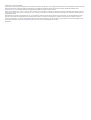 2
2
-
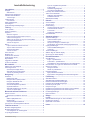 3
3
-
 4
4
-
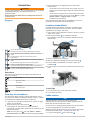 5
5
-
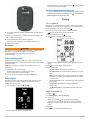 6
6
-
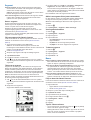 7
7
-
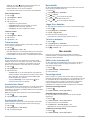 8
8
-
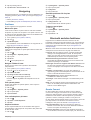 9
9
-
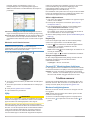 10
10
-
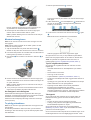 11
11
-
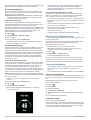 12
12
-
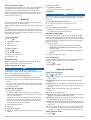 13
13
-
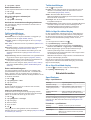 14
14
-
 15
15
-
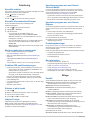 16
16
-
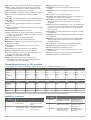 17
17
-
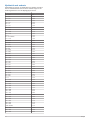 18
18
-
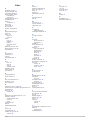 19
19
-
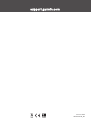 20
20
Relaterade papper
-
Garmin Edge® 830 Användarguide
-
Garmin Edge® 530 Mountain Bike Bundle Användarguide
-
Garmin Edge 530 Mountain Bike Bundle Bruksanvisning
-
Garmin Edge 830 Bundle Mountain Bike Bruksanvisning
-
Garmin Edge® 520 Plus Användarguide
-
Garmin Edge® 820 Användarguide
-
Garmin Pyoran nopeusanturi Bruksanvisning
-
Garmin Edge® 25 Användarguide
-
Garmin Edge® 1030 Bruksanvisning
-
Garmin Edge® 1000 Användarguide